Combine fácilmente videos en línea y fuera de línea con las mejores herramientas
Si deseas combinar videos en línea, Tenemos una solución para ti. Muchos creadores de contenido y editores de video buscan aplicaciones de software para unir múltiples videos. Afortunadamente, encontramos las fusiones de videos en línea más fantásticas a las que puede acceder en su navegador. Además, tenemos una solución para usted si desea fusionar videos con diferentes formatos. Entonces, si desea saber cómo fusionar varios videos en uno, lea este artículo de manera integral.
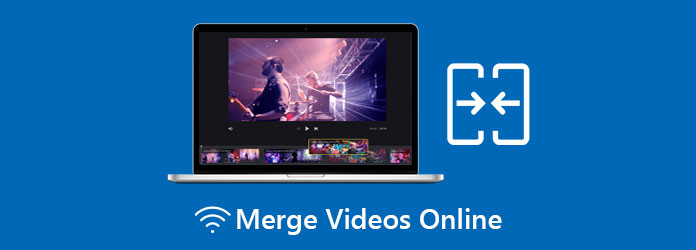
Parte 1. Cómo fusionar videos utilizando las herramientas en línea más destacadas
Algunos editores de video prefieren fusionar videos en línea porque es gratis y no requerirá que descargue nada en su dispositivo. Aunque hay muchas fusiones de videos en línea sobresalientes, elegimos las mejores para que usted elija. Aquí están las tres mejores herramientas para fusionar videos gratis en línea.
Fusión de videos de Aiseesoft
Fusión de videos de Aiseesoft se encuentra entre las mejores fusiones de videos en línea en las que muchas personas confían. Lo que es único acerca de esta herramienta es que puedes elegir el formato de salida para tu video. Y si desea fusionar más de dos videos, Aiseesoft puede ayudarlo. Además, esta herramienta en línea es 30 veces más rápida que otros ensambladores de video en línea.
Además, se puede acceder a Aiseesoft Video Merger en todos los navegadores web, como Google, Firefox y Safari. Por lo tanto, si desea utilizar este ensamblador de videos en línea, siga la guía simple a continuación.
Cómo combinar videos en línea usando Aiseesoft Video Merger:
Paso 1En el navegador que utilizas, busca Fusión de videos de Aiseesoft. Luego, haz clic en Agregar archivos para combinar en la interfaz principal para cargar el primer video que desea fusionar.
Paso 2Y luego, marque la + botón de firmar en el lado derecho del video para cargar otro video que desea fusionar.
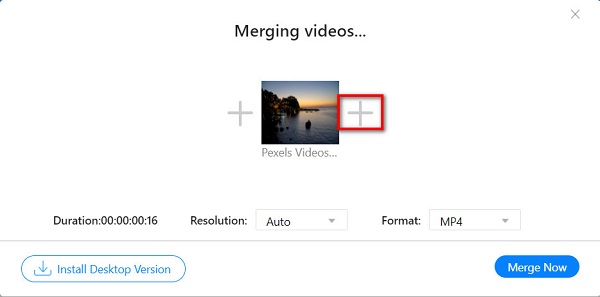
Paso 3Si desea importar más videos, simplemente haga clic en el + botón de firmar al lado de cada video que importas. Puede seleccionar el formato de salida que desea para su video haciendo clic en el desplegable botón al lado Formato.
Paso 4Y una vez que haya terminado de importar los videos que desea fusionar, haga clic en el Fusionar ahora Botón para fusionar tus videos.
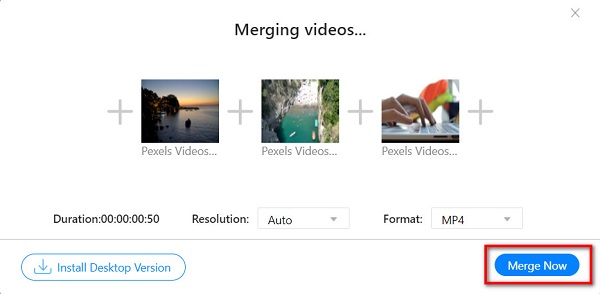
VEED.io
VEED.io es una de las fusiones de videos en línea más conocidas. Se puede acceder a VEED.io en casi todos los navegadores web, como Google, Firefox y Safari. Además, esta herramienta es gratuita y segura de usar, por lo que no necesita preocuparse por la seguridad de sus datos. Y si desea una fusión de video con otras funciones de edición, esta podría ser una herramienta adecuada. VEED.io también tiene una función en la que puede agregar subtítulos y textos a sus videos. Pero la desventaja de usar esta herramienta es que cuando su conexión a Internet es lenta, puede tener problemas para exportar su video.
Cómo mezclar dos videos en línea usando VEED.io:
Paso 1Abra su navegador en su computadora y busque VEED.io en el cuadro de búsqueda. En la interfaz principal de la aplicación, haga clic en el Seleccionar archivos del botón.
Paso 2Luego, haz clic en Explorar en la esquina superior izquierda de la interfaz para cargar el primer video que desea fusionar.
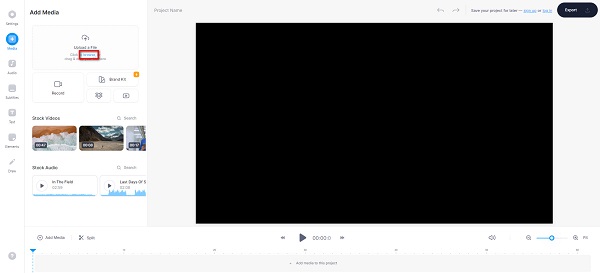
Paso 3Después de cargar el primer video, haga clic en el + botón de firmar en el Cronograma para subir otro video que quieras fusionar. Luego haga clic en el Explorar botón una vez más.
Paso 4VEED.io combinará automáticamente sus videos, y es usted quien decide si agregará transiciones. Y luego, haga clic Exportar para guardar tus videos combinados.
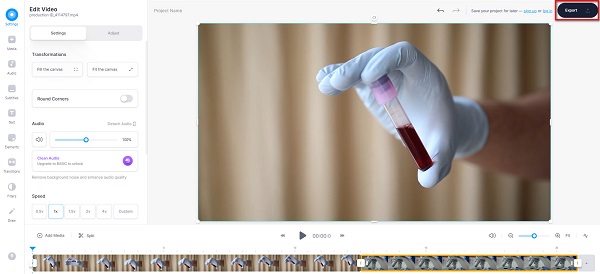
Clideo
Si está buscando la herramienta en línea más fácil, Clideo podría ser el que estás buscando. Clideo es una aplicación de fusión de videos de uso gratuito y también es segura de usar. Además, muchos principiantes usan esta herramienta porque tiene una interfaz de usuario sencilla. Además, es compatible con los formatos de archivo más estándar, como MP4, MKV, AVI, VOB, WMV y más. Además, le permite agregar música a su video. Y a diferencia de otras aplicaciones en línea, no contiene anuncios que puedan molestarlo. El inconveniente de esta herramienta es que es difícil importar videos cuando la conexión a Internet es lenta. Sin embargo, sigue siendo conveniente unir videos en línea de forma gratuita.
Cómo fusionar videos usando Clideo:
Paso 1En su navegador, busque la fusión de video en línea Clideo. Luego haga clic en la página principal de la aplicación.
Paso 2A continuación, haga clic en el Seleccionar archivos botón para subir el primer video que desea fusionar. Y luego espera a que se cargue tu video.
Paso 3Cuando su video esté subido, haga clic en el Agregar más videos botón para subir el otro video que te gusta fusionar.
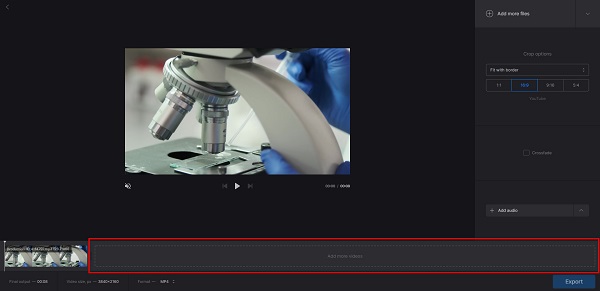
Paso 4Y cuando se carguen los otros videos, haga clic en el Exportar botón para guardar su video en su computadora.
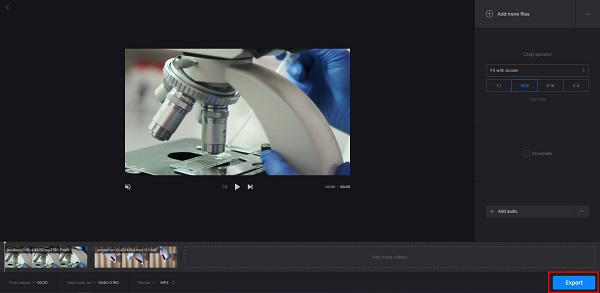
carrete rápido
carrete rápido es también un fusión de video que te permite mezclar dos videos en línea. Se puede acceder a esta herramienta en línea en casi todos los navegadores web, incluidos Google y Safari. Además, también es fácil de usar; por lo tanto, no tendrá dificultades para fusionar videos con esta aplicación. Tampoco debe preocuparse por la seguridad de su archivo porque Fastreel es seguro de usar. Lo que es incluso sorprendente con esta aplicación es que te permite reorganizar tus videos en la línea de tiempo. También puede optar por ajustar el volumen del sonido y mostrar o atenuar las transiciones de sus videos. Sin embargo, a menudo encontrará un proceso de carga lento cuando intente importar los videos que desea fusionar.
Cómo agregar dos videos juntos en línea usando Fastreel:
Paso 1Buscar carrete rápido fusión de video en su navegador, luego vaya a la página principal de la aplicación. Y en la interfaz de usuario principal, haga clic en el Agrega tus archivos botón para importar el primer video que desea fusionar.
Paso 2Luego, haz clic en Agregar Archivo botón de la Cronograma o arriba de la línea de tiempo para subir otro video.
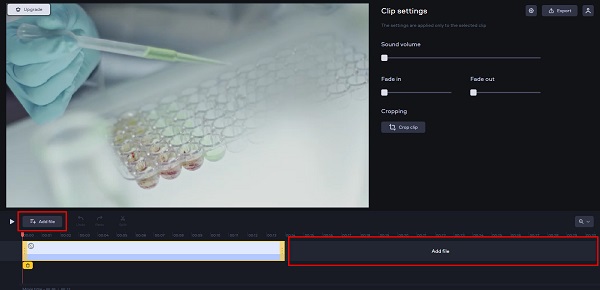
Paso 3Por último, haga clic en el Exportar botón para guardar sus videos combinados en su dispositivo.
Parte 2. Guía simple para combinar videos en el escritorio
Tenemos la solución para ti si quieres una salida más profesional. La herramienta que presentaremos a continuación lo ayudará a unir múltiples videos fácilmente. Por lo tanto, si espera aprender a fusionar videos fácilmente con la última herramienta, lea esta parte inclusive.
Tipard Video Converter Ultimate es un popular software de edición de video que usan muchos profesionales. Esta aplicación de escritorio se puede descargar en todas las plataformas de medios, incluidas Windows, Mac y Linux. Además, esta herramienta tiene muchas funciones de edición avanzadas que puede usar, como fusión de video, inversión de video, rotador de video y más desde la Caja de herramientas. Y si desea un proceso rápido de exportación e importación, entonces esta aplicación es lo que está buscando. Además, puede reorganizar sus videos en su línea de tiempo si lo desea. No solo eso, puede combinar videos con diferentes formatos de archivo (por ejemplo, fusionar un video MP4 con un video AVI). Entonces, si desea utilizar esta increíble herramienta para fusionar varios videos, siga las instrucciones a continuación.
Cómo fusionar múltiples videos usando Tipard Video Converter Ultimate:
Paso 1Descargar Tipard Video Converter Ultimate en su computadora haciendo clic en el Descargar boton de abajo. Después de descargarlo, ejecute la aplicación.
Paso 2Luego, en la interfaz de usuario principal, vaya a la Herramientas panel y haga clic en el Video Merger .
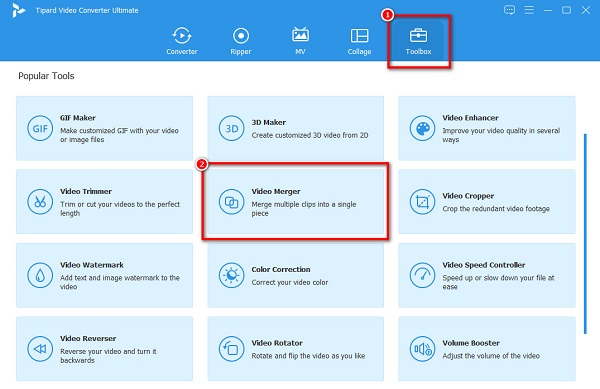
Paso 3A continuación, haga clic en el + botón de firmar en el medio de la interfaz para cargar su primer video. Tú también puedes arrastrar y soltar su video de los archivos de su computadora al + cuadro de signo.
Paso 4Una vez que cargue el primer video que desea fusionar, haga clic en el Añada sobre el video que cargó para importar el otro video que desea combinar.
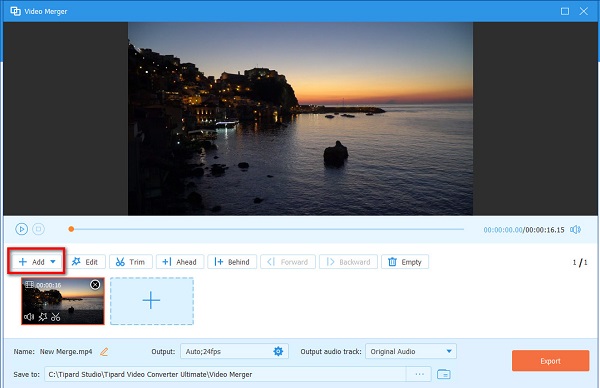
Paso 5Tipard Video Converter Ultimate automáticamente fusiona tus videos. Una vez hecho esto, haga clic en Exportar para guardar su video en su dispositivo.
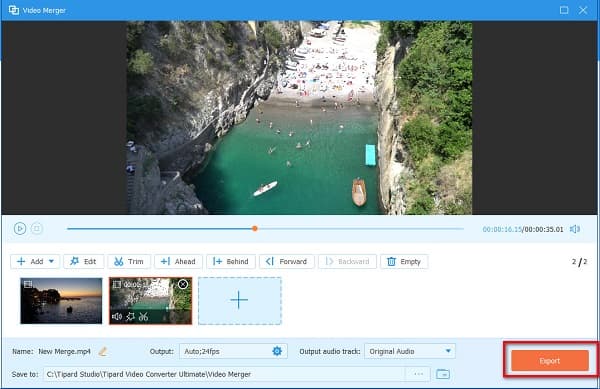
Parte 3. Preguntas frecuentes sobre la fusión de videos en línea
¿Puedo fusionar videos en mi iPhone?
Sí. Hay muchas aplicaciones de combinación de videos que puede descargar en la tienda de aplicaciones. Una de las aplicaciones de combinación de videos más populares para iPhone es iMovie.
¿Cómo puedo superponer imágenes en videos?
Puede usar la función de marca de agua de video de Tipard Video Converter Ultimate para superponer una imagen en videos.
Ve a Caja de herramientas > Marca de agua de video.
Haga clic en el + botón de firmar para subir un video.
Luego, haz clic en Marca de agua Fotografía para superponer su imagen en el video.
Por último, coloque la imagen en el video, luego haga clic en el Exportar botón para guardar su salida.
¿Puedo fusionar videos gratis?
Sí. Con las herramientas mencionadas anteriormente, puede fusionar varios videos de forma gratuita.
Conclusión
En general, es fácil de combinar videos en línea con las herramientas adecuadas. Y ahora que ha aprendido a fusionar videos, puede elegir el que usará entre las excelentes herramientas anteriores. Pero si desea una salida profesional, utilice Tipard Video Converter Ultimate.







